Ako zistiť sériové číslo pevného disku, SSD alebo zväzku vo Windows 10, 8 alebo 7
Prečítajte si, ako určiť sériové číslo pevného disku alebo zväzku bez toho, aby ste sa dostali z kresla pomocou príkazového riadka. Pri nákupe alebo vylepšovaní PC si užívatelia myslia, ktoré komponenty sú pre nich najdôležitejšie. Na základe tejto voľby sa veľká časť rozpočtu na nákup vynaloží na dôležitejšie komponenty a zvyšok komponentov sa vyberie podľa zásady, že čím lacnejšie, tým lepšie. Najdôležitejšou súčasťou systému je pevný disk. Ukladá všetky informácie na vašom počítači.
obsah:
- Sériové číslo HDD alebo SSD disku.
- Sériové číslo zväzku.
Ak váš disk zlyhá alebo sa skončí doba používania záruky, možno budete musieť kontaktovať servisné stredisko pre záručnú opravu alebo výmenu. Rovnako ako pri každej záruke budete musieť zariadenie identifikovať. HDD a Jednotka SSD sú identifikované sériovým číslom, ktoré je zvyčajne vytlačené na puzdre zariadenia. Ale ak nechcete rozoberať váš notebook alebo stolný počítač, môžete získať toto číslo pomocou príkazového riadku.
Výrobné číslo HDD alebo SSD
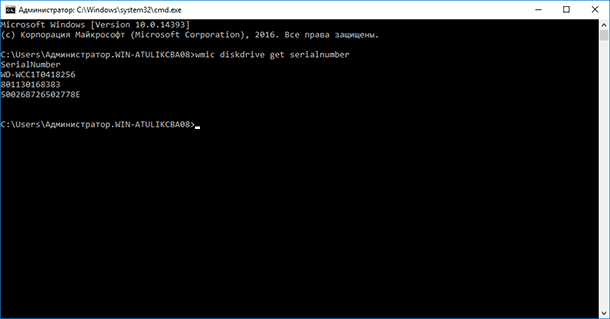
Ak chcete vyhľadať sériové číslo pevného disku alebo sériové číslo jednotky SSD, zadajte na príkazovom riadku nasledujúci príkaz:
wmic diskdrive dostať serialnumber
V dôsledku toho dostanete zoznam sériových čísel diskov pripojených k systému. Toto číslo musí byť poskytnuté výrobcovi zariadenia alebo servisnému technikovi na reklamáciu záruky. Táto metóda funguje externé pevné disky, USB flash disky a pamäťové karty ,
Sériové číslo zariadenia je výrobcom vložené do firmvéru a nemôže byť zmenené.
Objemové sériové číslo
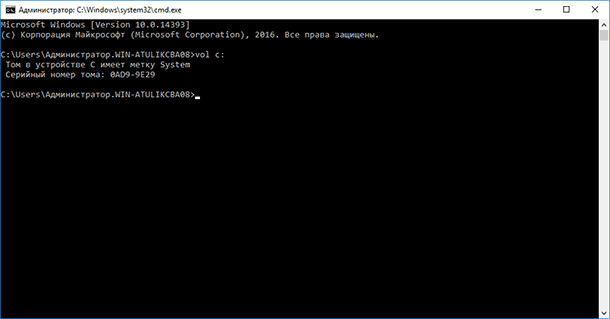
Sériové číslo zväzku (logické zariadenie) sa líši od čísla zariadenia a vytvára sa počas delenia. Ak chcete získať číslo, spustite príkazový riadok stlačením klávesu Windows + R, potom zadajte príkaz cmd a stlačte kláves Enter. Do príkazového riadka zadajte:
Vol c:
Musíte nahradiť znak c: písmenom jednotky, na ktorom chcete nájsť sériové číslo. Okrem sériového čísla, príkaz zobrazí označenie disku, ak je nastavené. Ak chcete zmeniť sériové číslo oddielu, môžete použiť špeciálne programy na rozdelenie disku na sekcie.